Vodio est une excellente perte de temps. C'est une application iPad gratuite qui vous permet de créer des chaînes vidéo personnalisées que vous pouvez parcourir facilement. Voici comment ça fonctionne.

Lorsque vous lancez l'application pour la première fois, vous serez accueilli par un écran de 12 tuiles colorées. Appuyez sur jusqu'à cinq de ces tuiles pour sélectionner les sujets qui vous intéressent. Tapez sur Suivant et Vodio chargera vos canaux plus un canal Hot 100 et un canal Connect. Balayez horizontalement pour parcourir le carrousel de chaînes, et verticalement sur le canal central pour parcourir ses vidéos.

Appuyez sur une vidéo pour la lire. Dans la fenêtre de lecture, vous pouvez faire glisser votre doigt depuis le bord droit de l'écran pour afficher plus de miniatures de ce canal. Un bouton pratique + vous permet de mettre en file d'attente les vidéos à regarder plus tard. Lorsque vous appuyez sur une vidéo pour la regarder plus tard, Vodio crée un canal Regarder plus tard. Cependant, tout type de fonctionnalité de recherche est manquant.

Sur le canal Connect, vous pouvez créer un lien vers vos comptes Facebook, Twitter et YouTube. Je me suis inscrit avec deux comptes YouTube différents, mais les deux fois, la chaîne YouTube créée pour mes vidéos n'a pu être renseignée avec aucune de mes vidéos.
Sans recherche, vous êtes à la merci de Vodio pour fournir du contenu dans les zones de votre choix. Pour moi, cela a été plus un échec que heurté, mais heureusement, vous pouvez ajouter des canaux plus ciblés à votre carrousel Vodio en appuyant sur le bouton + lorsque vous visualisez votre carrousel Vodio. Cela affiche une liste de vos chaînes. Appuyez sur une chaîne pour afficher les sous-thèmes. Par exemple, sous Tech, vous pouvez créer des canaux tels que des applications mobiles, Apple News, des gadgets, etc. Chaque sous-rubrique est ajoutée à son carrousel en tant que propre canal. En outre, la vaste zone de sujet elle-même (dans cet exemple, Tech) est répertoriée en haut de la liste des sous-thèmes, sur lesquels vous pouvez appuyer pour supprimer ce canal de votre carrousel.

Une dernière remarque: la lecture continue est activée par défaut. Si vous ne voulez pas qu'une vidéo commence dès qu'une autre se termine, appuyez sur l'icône représentant une roue dentée dans le coin supérieur droit pour accéder aux paramètres, appuyez sur Préférences, puis sur le curseur correspondant à "Lecture continue activée" pour la désactiver.
(Via AppAdvice)






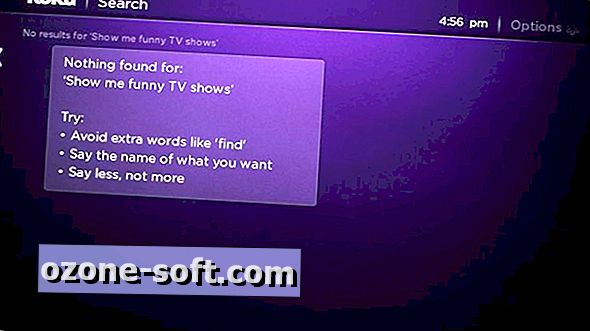






Laissez Vos Commentaires